在设备上怎么登录iCloud
今天给大家介绍一下在设备上怎么登录iCloud的具体操作步骤。
在iPhone和iPad上登录
1.首先打开手机或者iPad,找到桌面上的“设置”图标,打开。
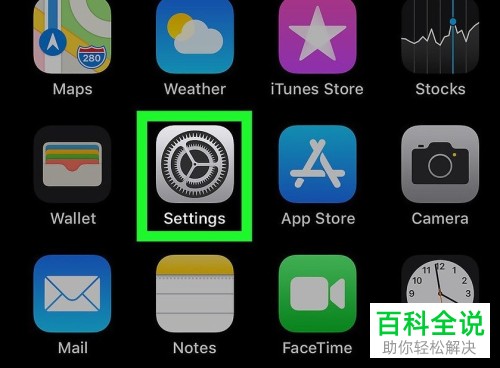
2. 然后在打开的设置页面,选择第一个选项:“ 登录到您的iPhone”选项,点击。

3. 在打开的页面,将之前的Apple ID注销。
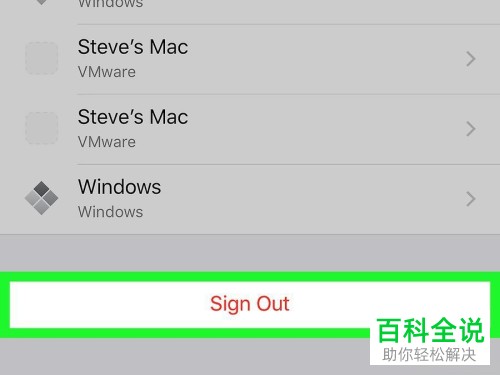
4.然后点击“电子邮件”的文本框。

5. 将我们的Apple ID电子邮件地址输入。
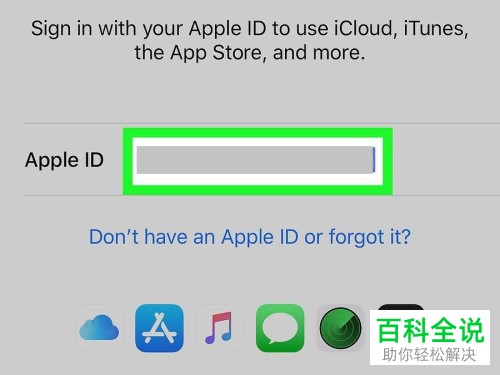
6. 在打开的页面,点击右上角的下一步选项。
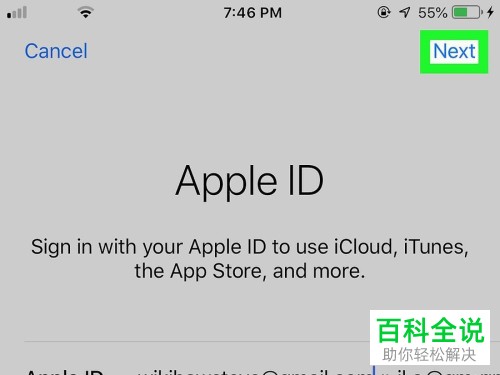
7. 在打开的页面,输入iCloud帐户的密码。
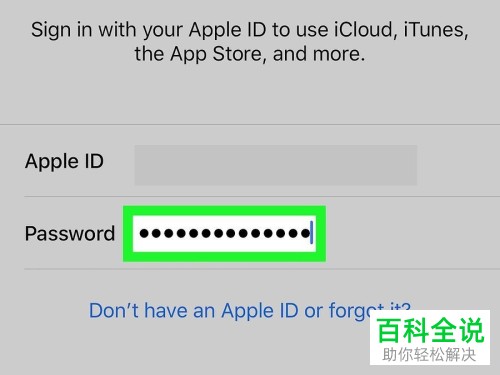
8. 然后,继续点击右上角的下一步按钮。
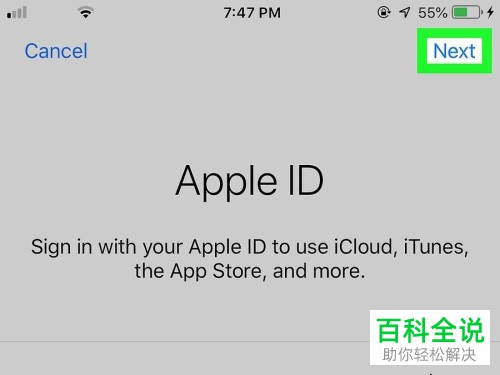
9. 在弹出的窗口中,输入我们的iPhone的密码。就可以登录iCloud了。
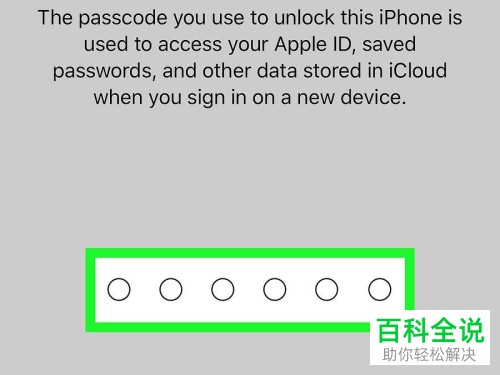
在Windows上
1. 如果我们还没有安装Windows版的iCloud,需要先进行下载安装。
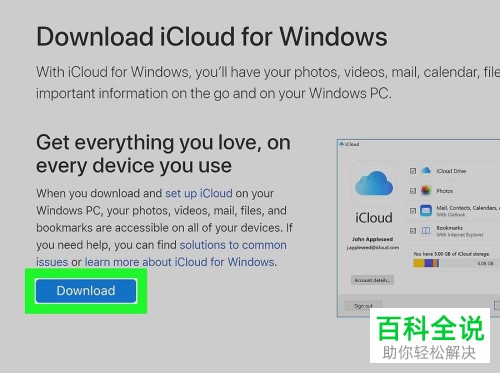
2. 然后点击左下角的Windows徽标,打开开始菜单。

3. 在打开的菜单中,下方的搜索框中,输入iCloud,在结果中打开。
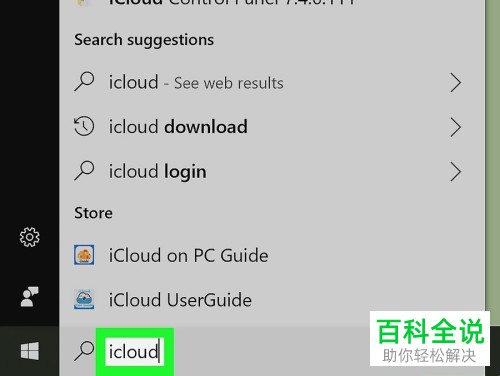
4. 然后在打开的页面,点击“ Apple ID”后面的输入框。
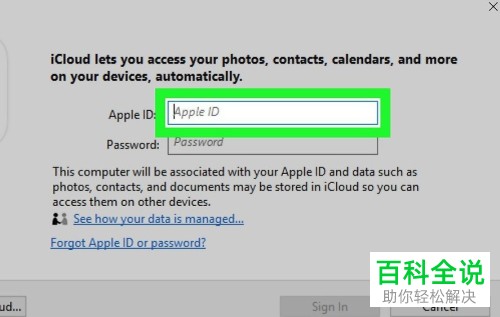
5. 在输入框中,输入用于登录iCloud帐户的电子邮件地址。
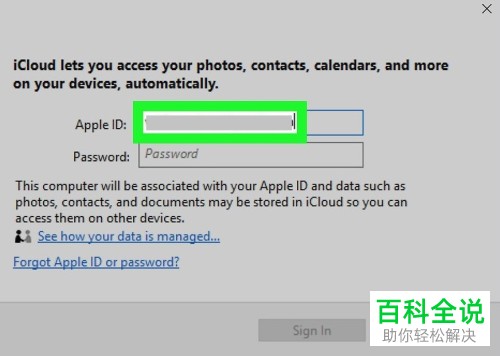
6. 接下来,在下方输入密码。
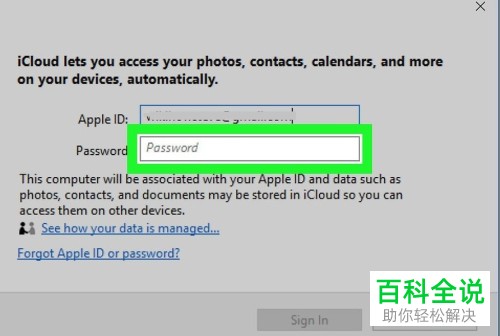
7. 最后,点击底部的登录按钮,即可登录到iCloud帐户了。
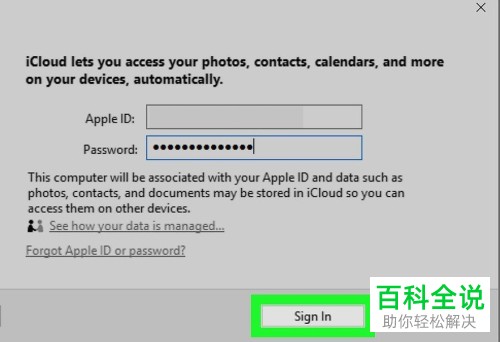
在Mac上
1. 首先打开电脑,进入桌面,点击左上角的苹果标识
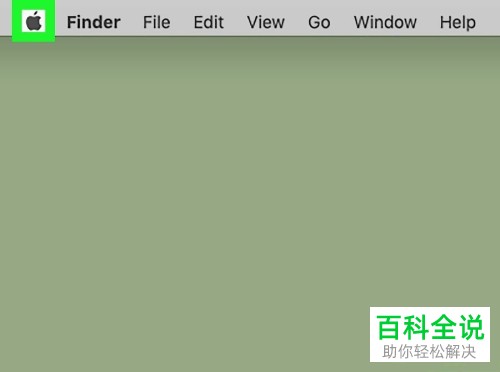
2. 在打开的菜单中,选择系统偏好设置选项,点击。

3. 如图,就打开了“系统偏好设置”的页面。
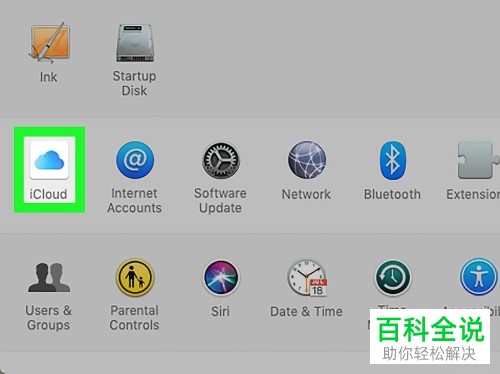
4. 在打开的页面,输入我们用于登录iCloud帐户的电子邮件地址。
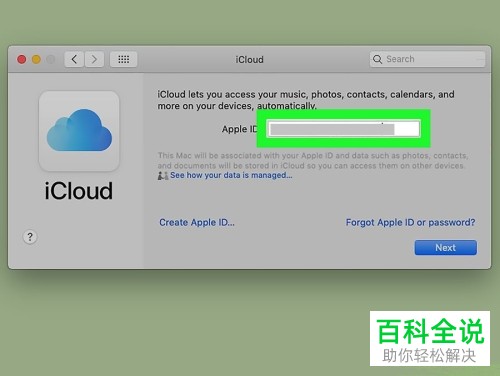
5. 然后点击右下角的下一步按钮。

6. 接下来,输入登录iCloud帐户的密码。

7. 最后点击右下角的下一步,即可在Mac上登录了iCloud帐户。
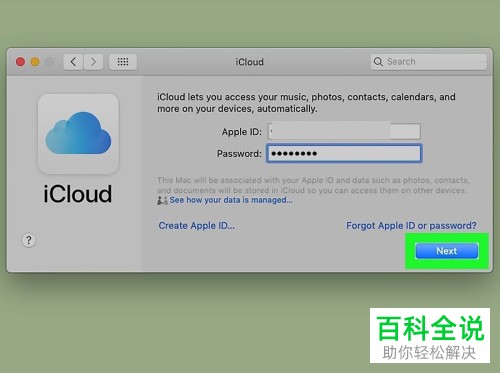
在线
1. 首先打开电脑上的iCloud官网。

2. 在打开的页面,输入我们用于iCloud帐户的电子邮件地址。

3. 然后点击右侧的→。

4. 在下方显示“密码”文本框中,输入用于登录iCloud的密码。
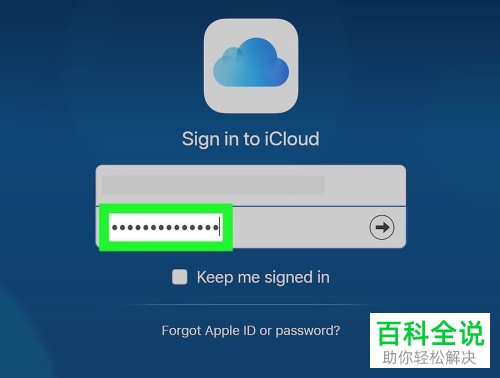
5. 最后再次点击右侧的向右箭头,即可登录到我们的iCloud帐户了。
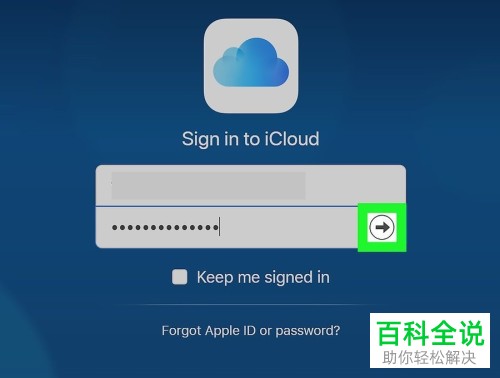
以上就是在设备上怎么登录iCloud的具体操作步骤。

